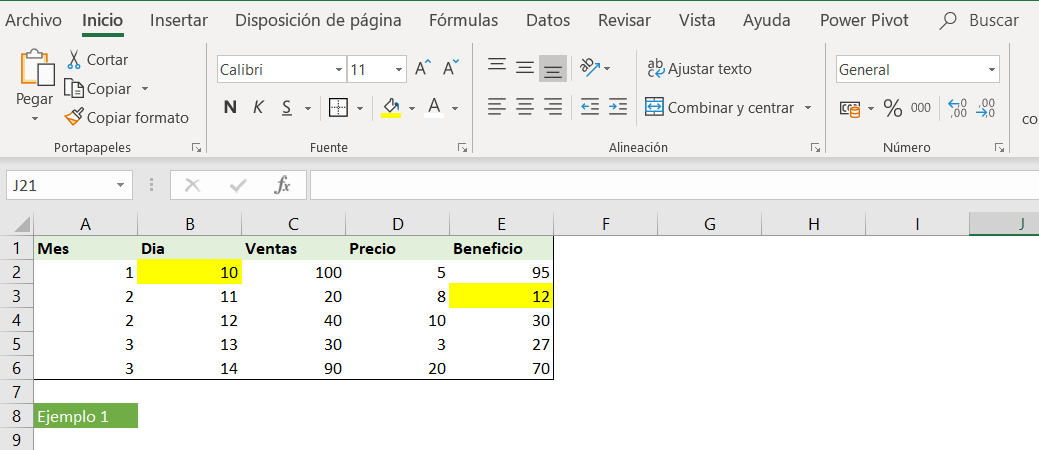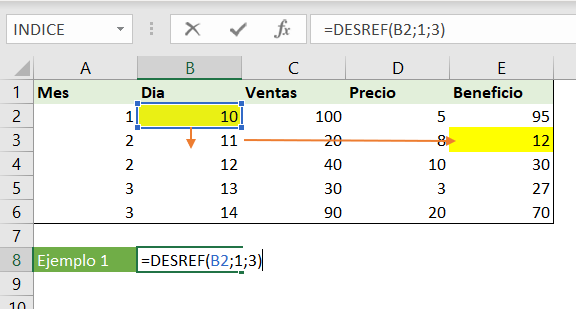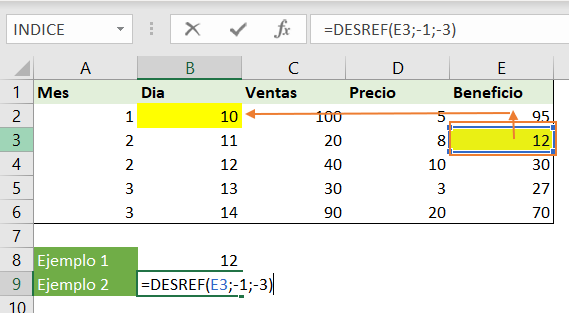La función DESREF en Excel es una fórmula de nivel avanzado que nos permite la creación de un rango dinámico sin limitaciones. Esta función es una de las más poderosas dentro de la categoría de funciones de búsqueda y referencia.
Es muy parecida a las funciones COINCIDIR e INDICE, de hecho, se puede usar con el mismo propósito que COINCIDIR, aunque permite otras operaciones más potentes.
También se puede entender fácilmente si hemos usado previamente la función BUSCARX, ya que la función DESREF en Excel lo que hará es devolvernos uno o varios valores.
Veamos cómo funciona.
Categoría: Funciones de búsqueda y referencia
¿Para qué sirve?: La función DESREF en Excel sirve para devolver una referencia a un rango, que es un número de filas y de columnas de una celda o rango de celdas. La referencia que nos devuelve está especificada por el número de filas y de columnas a devolver.
Fórmula: DESREF (ref, filas, columnas, [alto], [ancho])
Explicación de la función DESREF (OFFSET en inglés)
Esta función tiene 5 argumentos:
- Referencia: Es un argumento obligatorio. Indica la referencia en la que queremos basar el desplazamiento de las filas y las columnas. Es decir, indica el punto de partida o el origen del que la función empezará a trabajar.
- Filas: Es un argumento obligatorio. Indica el número de filas (hacia arriba o hacia abajo) que la función DESREF recorrerá desde el punto de inicio o referencia. Si el argumento filas es 5, la celda superior izquierda de la referencia pasa a estar cinco filas más abajo que la referencia. El número del argumento “Filas” puede ser positivo o negativo. Debemos usar un número negativo para indicar filas superiores a la referencia y un número positivo para indicar filas inferiores a la referencia.
- Columnas: Es un argumento obligatorio. Indica lo mismo que el argumento de “Filas” pero para las columnas. Si el argumento columnas es 5, la celda superior izquierda de la referencia pasa a estar cinco columnas hacia la derecha de la referencia. Del mismo modo que en “Filas” el argumento “Columnas” puede ser positivo o negativo. Debemos usar un número positivo para indicar filas superiores y un número negativo para indicar filas inferiores a la referencia.
- Alto: Es un argumento opcional. Indica cuantas filas de alto queremos que tenga la referencia devuelta. Se indica en número de filas. El alto debe ser un número positivo.
- Ancho: Es un argumento opcional. Indica cuantas columnas de ancho queremos que tenga la referencia devuelta. Se indica en número de columnas. El ancho debe ser un número positivo.
La referencia o el valor devuelto debe referirse a una celda o rango de celdas adyacentes; en caso contrario, DESREF devuelve el valor de error #¡VALOR!
Uso de la función DESREF en Excel
Para entender cómo podemos aplicar la función DESREF, hemos creado un ejercicio básico dónde podemos ver claramente todos los pasos que tenemos que seguir.
Usaremos una tabla con varios valores (mes, día, ventas, precio y beneficio). Usaremos la función DESREF para obtener un valor o referencia de otro punto de la tabla, sin que tenga nada que ver con la referencia principal.
Cómo podéis ver en la tabla hay dos celdas marcadas en amarillo. La primera será el punto de referencia o punto de inicio que es dónde empezaremos la función. La segunda celda amarilla es el valor que queremos obtener.
Veamos cómo aplicar la función. Primero escribimos “=DESREF”. En el primer argumento ponemos la celda de referencia (B2) que es dónde empezará a trabajar la función.
En el segundo argumento debemos poner las filas que se moverá la función, cómo queremos ir al beneficio número 12, solo tenemos que movernos una fila hacia abajo. Ponemos un “1”.
Ahora solo nos queda el tercer argumento. Necesitamos movernos tres columnas hacia la derecha para llegar a la columna dónde está el beneficio “12”. Pues simplemente pondremos un “3” en el tercer argumento. En este caso solo usaremos los argumentos obligatorios ¿Fácil no?
Veamos cómo hacerlo al revés. Ahora en el ejemplo 2 iremos de la segunda celda amarilla a la primera celda amarilla. Es decir, del beneficio del 11 de febrero (12) al día 10 de enero. En este caso tampoco necesitamos los argumentos opcionales.
Para ello aplicaremos la misma sintaxis que antes:
- El primer argumento marcamos la referencia, es decir, la segunda celda amarilla.
- En el segundo argumento queremos movernos una fila hacia arriba. Para ello ponemos “-1”.
- En el tercer argumento queremos movernos tres columnas hacia la izquierda. Entonces escribimos “-3”.
Ahora ya sabes cómo funciona la lógica de la función DESREF en Excel. Esta función es mucho más poderosa si la juntamos con otras funciones o si usamos los argumentos opcionales.
Si quieres convertirte en un experto en Excel avanzado te recomendamos que te apuntes en nuestro curso de Formulación Avanzada, dónde aprenderás todo el potencial de las funciones más increíbles de Microsoft Excel.
¿Te gustaría dominar todo Excel como un profesional? Inscríbete en nuestros cursos y domínalo.